装机高手告诉你win10扩大虚拟内存
- 时间:2017年11月08日 21:59:52 来源:魔法猪系统重装大师官网 人气:14876
“虚拟内存不足”,这六个显眼的字眼想必让很多人都十分头疼,虚拟内存是电脑存储非常重要的一部分,不仅可以让电脑的运行更加流畅快速,还可以让我们的使用更加方便。那么win10怎么扩大虚拟内存?由于接触的人比较少,所以,小编就跟大家说说win10怎么扩大虚拟内存。
win10已经成为目前最流行的操作系统了,当Win10运行内存不够的时候,我们将虚拟内存设置得大一点,可以一定程度上缓解内存不足的压力,当然这种缓解是非常有限的。如何扩大Win10的虚拟内存呢?恐怕没多少人会弄这个吧?接下来,小编就向大家演示win10怎么扩大虚拟内存的操作。
win10扩大虚拟内存图文教程
鼠标右键点击“这台电脑”,选择“属性”
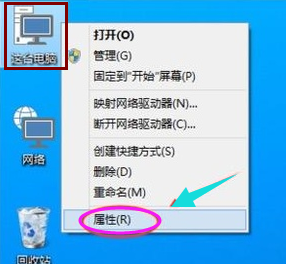
扩大截图(1)
进入界面后,点击左侧的高级系统设置
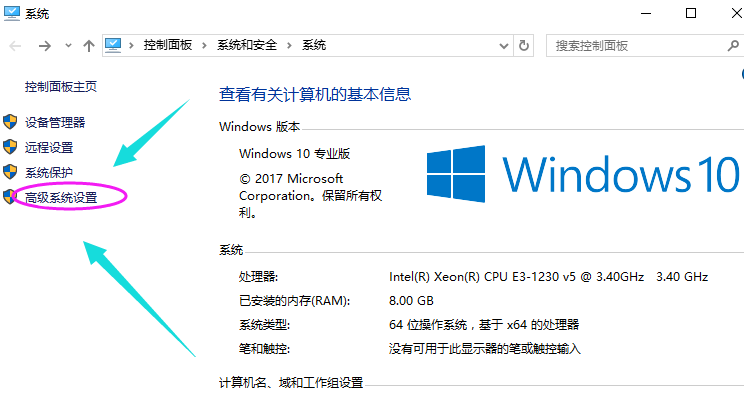
扩大截图(2)
进入系统属性的“高级”选项,点击性能下方的设置。
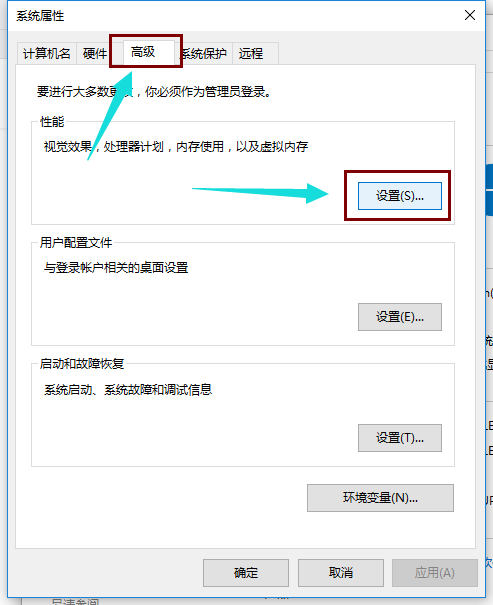
扩大截图(3)
点击“高级”选项,点击“更改”
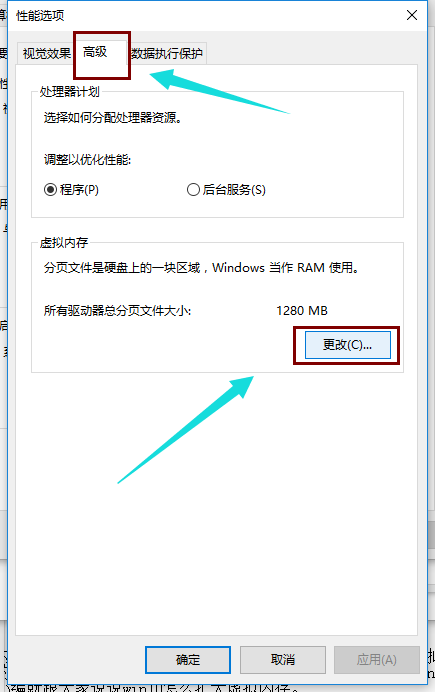
扩大截图(4)
将”自动管理所有驱动的分页文件大小“前面的勾子去掉
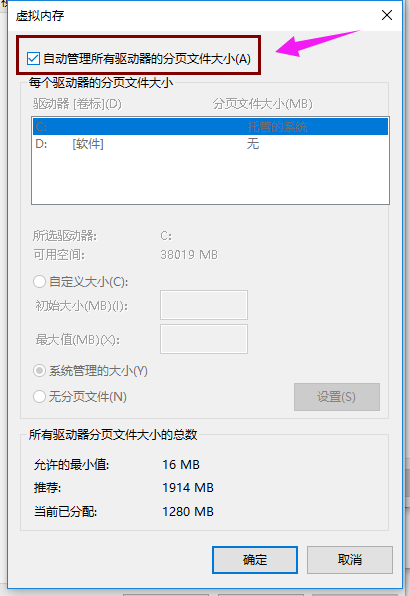
扩大截图(5)
设置所需要的内存大小,
在虚拟内存对话框下面的可用空间设置初始大小和最大值,
然后先点击设置,在点击确定。
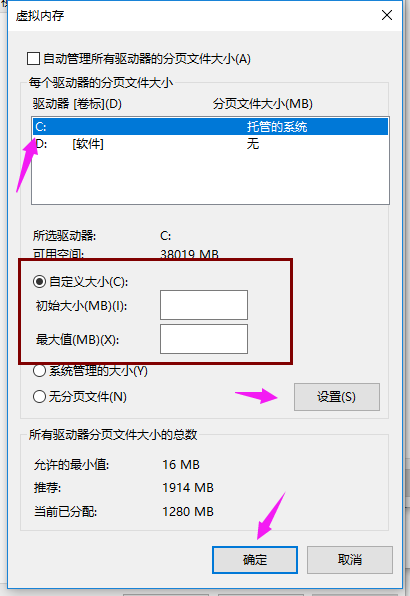
扩大截图(6)
以上就是win10扩大虚拟内存的操作步骤了,
建议:
将初始大小和最大值同时设置为你物理内存的1-2倍,比如2G设置为4096MB(2G内存是2倍),3G设置为4608MB(3G内存是1.5倍),4G内存先设置为4096MB(4G的1倍不够在加),6-8G内存或更大就选则自动管理就是了,如果你的物理内存是2G,建议升级一下你的物理内存(初始大小和最大值设置要一致)。
如果6-8G或更大的话,您一定要设置,最大值最大是物理内存是1倍,或少设置一点,初始大小设置半倍,因为物理内存越大,虚拟内存就没必要设置太大了。









